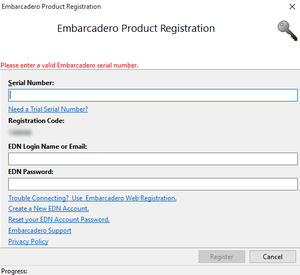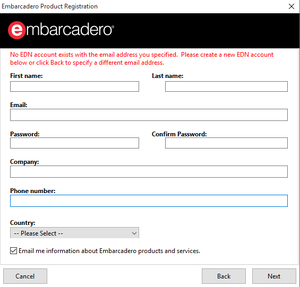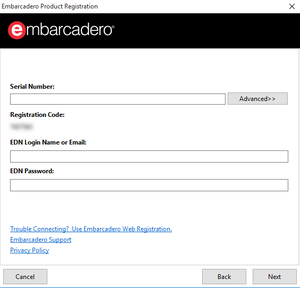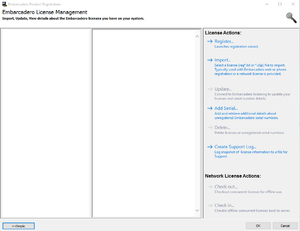Embarcadero 製品登録
目次
- ヒント: これは、RAD Studio のインストールに必要なツールの 1 つに関するリファレンス ページです。インストール手順については、「インストール」を参照してください。
Embarcadero 製品登録は、RAD Studio などの Embarcadero 製品のライセンスを処理するためのツールです。
Embarcadero 製品登録ツールには、いくつかの異なるユーザー インターフェイスがあります。
- 登録ダイアログ ボックス: RAD Studio の Serial Number を登録することができます。
- 登録ウィザード: RAD Studio の Serial Number を登録したり、RAD Studio のトライアル版を要求または登録することができます。
- ライセンス マネージャ: システム内の Embarcadero 製品のライセンスを管理する高度な機能を持ちます。
あらかじめ登録ファイルをインストールしている場合を除いて、RAD Studio のインストール中に、インストーラは登録ダイアログ ボックスを開きます。
オフライン インストーラでは、Serial Number と登録ファイルのどちらを使用するかの選択に応じて、登録ダイアログ ボックスかライセンス マネージャが開きます。RAD Studio ライセンスの登録が済むと、オフライン インストーラに戻ります。トライアル版を要求すると、オフライン インストーラでインストールが済んだ後で、登録ウィザードが開きます。
登録ダイアログ ボックス
登録ダイアログ ボックスでは、Serial Number を使って RAD Studio を登録することができます。
以下のフィールドに入力してください。
| フィールド | 説明 |
|---|---|
|
[Serial Number] |
Embarcadero から電子メールで送付された RAD Studio Serial Number。 |
|
[EDN ログイン名または電子メール アドレス] |
Serial Number を要求するのに使用した EDN アカウントのユーザー名または電子メール アドレス。 |
|
[EDN パスワード] |
その EDN アカウントのパスワード。 |
必須フィールドに入力して[登録]を選択すると、指定した Serial Number と EDN アカウントで RAD Studio が登録されます。
登録ウィザード
登録ウィザードでは、RAD Studio のトライアル版をライセンス認証するか、Serial Number を使って RAD Studio を登録することができます。ライセンス ファイルを使って RAD Studio を登録する必要がある場合には、ライセンス マネージャを使用してください。
スタート ページ
スタート ページでは、次のいずれかを行うことができます。
- RAD Studio のトライアル版をライセンス認証: [電子メール アドレス]を入力し、[次へ]を選択します。
- 電子メール アドレスが既存の EDN アカウントと一致する場合、Embarcadero から Serial Number を記載した電子メールが送信され、Serial Number ページが開きます。
- 一致しなければ、EDN アカウントの新規作成ページが開きます。
- Serial Number を使用して RAD Studio を登録: [Serial Number を持っている]を選択します。Serial Number ページが開きます。
- ライセンス マネージャを開いてその他の操作を実行: [ライセンス ファイルを持っている]を選択します。
- Embarcadero 製品登録ツールを終了: [キャンセル]を選択します。
EDN アカウントの新規作成ページ
EDN アカウントの新規作成ページでは、EDN アカウントを登録することができます。RAD Studio をインストールするには EDN アカウントが必要です。
以下のフィールドに個人情報を入力してください。
| フィールド | 説明 |
|---|---|
|
[姓] |
姓および名。 |
|
[電子メール アドレス] |
有効な電子メール アカウント。 RAD Studio のトライアル版のライセンス認証に必要な情報を受け取る電子メール アカウントです。 |
|
[パスワード] |
新しく作成する EDN アカウントのパスワード。 |
|
[勤務先] |
勤務先の名前。 |
|
[電話番号] |
連絡が取れる電話番号。 |
|
[国] |
国。 |
|
[Embarcadero 製品およびサービスに関する情報を電子メールで受け取る。] |
Embarcadero の製品やサービスに関する情報を電子メールで受け取りたい場合には、このオプションをオンにしてください。 |
ページ下部には次のボタンがあります。
- [次へ]: 指定されたデータで新しい EDN アカウントを登録し、ライセンス認証用リンクを記載した電子メールを送信し、認証用リンク ページを開きます。
- [戻る]: スタート ページに戻ります。
- [キャンセル]: 登録処理を中止し、Embarcadero 製品登録ツールを終了します。
認証用リンク ページ
認証用リンク ページでは、認証用リンクを記載した電子メールが Embarcadero から送信されたこと、続きの処理を行うにはその認証用リンクを開く必要があることをお知らせします。
ご使用の電子メール クライアントを開き、認証用リンクが記載された Embarcadero からのメッセージを探して、認証用リンクを開いてください。製品のライセンス認証が成功したことを知らせるページが開くはずです。
- 警告: 認証用リンクは、必ず RAD Studio をインストールしたいマシンで開いてください。間違えてモバイル デバイスなどの別の場所から認証用リンクを開いてしまった場合には、サポート担当に連絡して新しいトライアル版を入手してください。
ページ下部には次のボタンがあります。
- [次へ]: 現在のマシンの認証済みトライアル版が登録され、次のページで[完了]を押すと、登録が完了して RAD Studio が開きます。
- メモ: [次へ]を押す前にトライアル版のライセンス認証を行う必要があります。
- [キャンセル]: 登録処理を中止し、Embarcadero 製品登録ツールを終了します。
Serial Number ページ
Serial Number ページでは、Serial Number を使用して RAD Studio を登録することができます。
以下のフィールドに入力してください。
| フィールド | 説明 |
|---|---|
|
[Serial Number] |
Embarcadero から電子メールで送付された RAD Studio Serial Number。
|
|
[EDN ログイン名または電子メール アドレス] |
Serial Number を要求するのに使用した EDN アカウントのユーザー名または電子メール アドレス。 |
|
[EDN パスワード] |
その EDN アカウントのパスワード。 |
ページ下部には次のボタンがあります。
- [次へ]: 指定した Serial Number と EDN アカウントで RAD Studio が登録され、次のページで[完了]を押すと RAD Studio が開きます。
- [戻る]: スタート ページに戻ります。
- [キャンセル]: 登録処理を中止し、Embarcadero 製品登録ツールを終了します。
ライセンス マネージャ
ライセンス マネージャというツールでは、以下を行うことができます。
- Serial Number およびライセンス ファイルの登録および登録解除
- ライセンスについての情報の問い合わせ
- インストール済みライセンスの更新
- Embarcadero サポート担当がライセンスに関する問題を解決する際に役立つログの生成
- ELC ライセンスの管理
ツールの中央には次の列があります。
- 左側の列: インストール済みの製品ライセンスのリストが表示されます。
- 中央の列: 左側の列で選択したライセンスについての詳細情報が表示されます。
- 右側の列: ここから操作を行うことができます。
次の操作を実行できます。
| 操作 | 説明 |
|---|---|
|
[登録...] |
登録ダイアログ ボックスが開きます。 |
|
[インポート...] |
ファイル選択ダイアログ ボックスが開き、そこで Embarcadero ライセンス ファイル( |
|
[更新...] |
インターネットからライセンスおよび Serial Number の情報を更新します。 |
|
[Serial Number の追加...] |
ダイアログ ボックスが開き、Serial Number を入力して左側の列の[未登録の Serial Number]のリストに追加することができます。こうすることで、実際にシステムに登録しなくても、渡された Serial Number の詳細を確認することができます。 [未登録の Serial Number]リスト内の Serial Number を登録するには、その Serial Number を選択し、[登録...]操作を実行します。 |
|
[削除...] |
ダイアログ ボックスが開き、そこで左側の列に含まれているライセンスまたは未登録の Serial Number を選択して、システムから削除することができます。 |
|
[サポート ログの作成...] |
ライセンスに関する詳細情報を含んだファイルが生成されます。サポート担当に連絡するときにこのファイルを渡すことができます。 |
|
[チェックアウト...] |
オフライン使用の同時使用ライセンスをチェックアウトすることができます。 |
|
[チェックイン...] |
オフライン使用の同時使用ライセンスをチェックインしてサーバーに返すことができます。 |
ページ下部には次のボタンがあります。
- [<<簡易表示]: 登録ウィザードが開きます。
- [OK]および[キャンセル]: Embarcadero 製品登録ツールが閉じます。